
विषय
नेक्सस 6P के बॉक्स में से नया शायद ही किसी भी ऐप के साथ तेज और सुचारू है, क्योंकि वाहक से कोई ब्लोटवेयर नहीं है। यह एक स्वच्छ Google उपकरण है। हालांकि, इसके मालिक होने के कुछ महीनों बाद उपयोगकर्ता इसे ऐप और गेम से भर देंगे। उन लोगों के लिए जो अपडेट सूचनाओं के साथ लगातार परेशान नहीं होना चाहते हैं, या जो अपडेट हो जाता है उसे नियंत्रित करना चाहते हैं, यहां हम बताएंगे कि नेक्सस 6 पी पर स्वचालित ऐप अपडेट को कैसे प्रबंधित या अक्षम करना है।
Google का नया फोन देर से जारी होने वाले सबसे अच्छे एंड्रॉइड स्मार्टफोन में से एक है, और लाखों उपयोगकर्ता इसे पसंद कर रहे हैं। हालाँकि, जैसा कि एंड्रॉइड अपडेट और अधिक एप्लिकेशन डाउनलोड किए गए उपयोगकर्ता देख सकते हैं कि बहुत सारे ऐप अपने आप अपडेट हो रहे हैं, लगभग दैनिक। हम उसे रोकने, या मालिकों के विकल्प देने के लिए यहां हैं।
पढ़ें: सेकेंड्स में नेक्सस 6P को कैसे बढ़ाएं
जो लोग Nexus 6P को अपने आप अपडेट नहीं करना चाहते हैं, या दैनिक आधार पर ऐप्स को अपडेट करने के लिए कई टन सूचनाओं से परेशान नहीं हैं, उनके पास इस समस्या को हल करने के कुछ आसान तरीके हैं। यह iPhone धर्मान्तरित या पहली बार के एंड्रॉइड मालिकों के लिए बहुत अच्छा है, और चीजों को बदलने के लिए Google Play Store की सेटिंग में यह केवल कुछ क्लिक हैं।

डिफ़ॉल्ट रूप से Nexus 6P (या अधिकांश एंड्रॉइड फोन) स्वचालित रूप से ऐप्स को अपडेट करेंगे, जो कि अधिकांश मालिकों के लिए चीजों को छोड़ने का सबसे आसान तरीका है। हालांकि, कुछ अपने जैसे कुल नियंत्रण चाहते हैं। यह केवल वाईफाई पर डेटा को बचाने और अपडेट करने के लिए हो सकता है, या यह नियंत्रित करने के लिए कि कौन से ऐप वास्तव में अपडेट हो सकते हैं। Play Store होमस्क्रीन में नए डाउनलोड के लिए स्वचालित रूप से एक आइकन भी जोड़ता है, और हम इस सेटिंग्स मेनू में उस अप्रिय विशेषता को भी अक्षम कर सकते हैं।
फ़ोन पर सेटिंग्स के लिए सभी की अलग-अलग ज़रूरतें, चाहतें या प्राथमिकताएँ हैं। नीचे हम बताएंगे कि Nexus 6P के लिए Google Play Store की स्वचालित अपडेट सुविधाओं को कहां और कैसे बदलना है।
अनुदेश
आज जो उपयोगकर्ता बदल रहे हैं, वे Google Play Store में हैं जहां आपको गेम, एप्लिकेशन या संगीत मिलते हैं। फोन पर नहीं। अपने होमस्क्रीन पर आइकन टैप करके या ऐप ट्रे में ढूंढकर Google Play Store पर नेविगेट करें।
एक बार Google Play Store में उपयोगकर्ता "Google Play" खोज बार के बगल में ऊपरी बाएँ (3-लाइनों) मेनू बटन का चयन कर सकते हैं। यहां से बस "सेटिंग" तक स्क्रॉल करें और नीचे दिखाए अनुसार चयन करें।
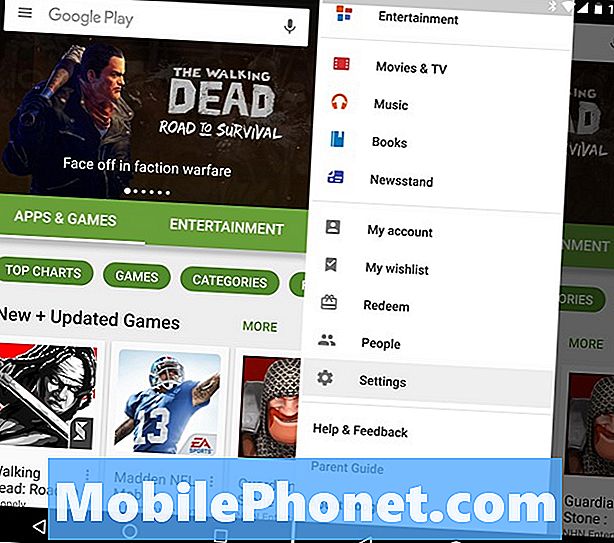
यह क्षेत्र Google Play Store के लिए सामान्य सेटिंग्स है। इस मेनू में सूचीबद्ध पहला विकल्प "ऑटो-अपडेट ऐप्स" सेटिंग है, उस पर क्लिक करें। यहां से चुनें कि आपके लिए सबसे अच्छा काम क्या है। डिफ़ॉल्ट रूप से यह किसी भी समय एप्लिकेशन को स्वचालित रूप से अपडेट करने के लिए सेट किया जाएगा। कोई भी व्यक्ति डेटा का उपयोग करते समय अपडेट नहीं करना चाहता है, क्योंकि यह पूरी तरह से 2-4GB डेटा प्लान का उपयोग करेगा और एक वाहक से अधिक शुल्क का कारण बन सकता है। इसके बजाय "इंटरनेट अपडेट न करें" एप्लिकेशन का चयन करें, या घर इंटरनेट जैसे वाईफाई कनेक्शन पर केवल ऐप अपडेट करें का चयन करें।
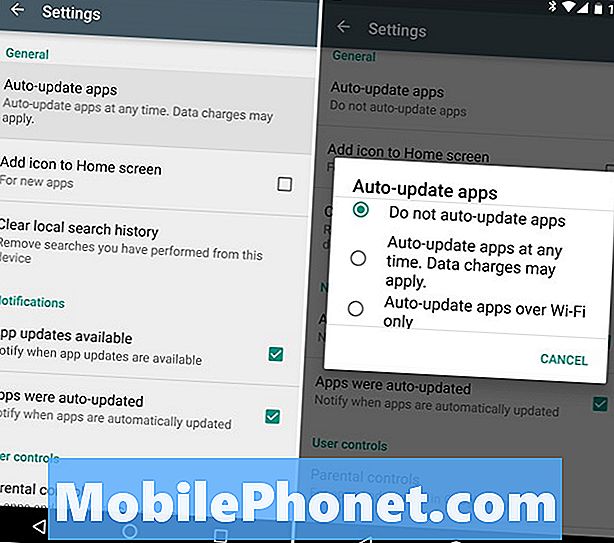
“Do Not Auto-update apps” का चयन करने का अर्थ है कि उपयोगकर्ताओं को लगातार सूचना ट्रे में सूचित किया जाएगा कि ऐप को केवल अपने आप अपडेट करने के बजाय अपडेट करने की आवश्यकता है। हालाँकि, इससे मालिकों को यह देखने के लिए नियंत्रण मिलता है कि क्या अपडेट किया जा रहा है, नया क्या है, और अपडेट को रोकने के लिए चैंज को चेक करें। मैं हमेशा चैंज, चेक और अन्य चीजों की जांच करता हूं ताकि पता चल सके कि क्या बदल रहा है। एक प्रमुख उदाहरण है Textra, मेरा पाठ संदेश ऐप। मैं इसे कभी भी अपडेट नहीं करता क्योंकि मैं एक पुराने मॉडल को पसंद करता हूं।
डेटा को बचाने के लिए वाईफाई पर ऐप्स को अपडेट करना सबसे अच्छा है, और वाईफाई आमतौर पर तेज होता है और इससे बैटरी लाइफ और समय की बचत होगी। फिर, जैसा कि हमने ऊपर बताया है, यहां आप उस विकल्प को भी अनचेक कर सकते हैं जो ऐप डाउनलोड होने पर होमस्क्रीन पर स्वचालित रूप से आइकन डालता है। यह एक अच्छी विशेषता है, लेकिन अंततः एक परेशानी बन जाएगी और अधिकांश इसे भी अक्षम कर देंगे।
आपको क्या चुनना चाहिए?
औसत स्मार्टफोन उपयोगकर्ता या एंड्रॉइड के लिए नए लोग बस स्मार्टफोन को उनके लिए सब कुछ करने दें। मेरे माता-पिता को हर समय अपडेट के लिए सूचनाएं प्राप्त करने से नफरत है, इसलिए उन्होंने इसे ऑटो पर सेट कर दिया है। व्यक्तिगत रूप से, मैं अपडेट करने के बजाय नियंत्रित करता हूं, और अनुमति अनुरोधों और "क्या नई" सूची को पहले देखता हूं, इसलिए मैंने इसे मैन्युअल रूप से सेट किया है।
ऑटो-अपडेट का उपयोग करने वाले मालिकों को यह पता नहीं है कि नया क्या है, क्योंकि उन्होंने चैंज नहीं देखा है। उपयोगकर्ता केवल फेसबुक, यूट्यूब या यहां तक कि गेम्स का आनंद ले सकते हैं जिन्हें आप आनंद ले सकते हैं।
दिन के अंत में यह सब व्यक्तिगत प्राथमिकता पर आ जाता है, उपयोगकर्ता कितना समय अपने फोन और अन्य चीजों के प्रबंधन पर खर्च करना चाहते हैं। जो आपके लिए सबसे अच्छा हो, उसे चुनें और आनंद लें। ये सभी चरण मूल रूप से Google Play Store के साथ सभी एंड्रॉइड स्मार्टफोन और टैबलेट के लिए समान हैं।
13 आधिकारिक नेक्सस 5X और नेक्सस 6P सहायक उपकरण




















